[AiCloud 2.0] Comment configurer le Cloud Disk
Introduction de Cloud Disk
AiCloud permet d'accéder, de diffuser ou de partager des périphériques de stockage USB via un PC ou un appareil connecté à Internet. Connectez un périphérique de stockage USB à votre routeur ASUS compatible pour accéder aux fichiers de données et diffuser votre contenu multimédia directement sur votre application AiCloud ou à partir d'un lien Web unique dans un navigateur Web.
1. Branchez le stockage USB sur votre routeur pour configurer Cloud Disk.

2. Connectez votre ordinateur au routeur via une connexion filaire ou WiFi et saisissez l'adresse IP LAN de votre routeur ou l'URL de votre routeur http://www.asusrouter.com dans l'interface graphique WEB.

Remarque : Veuillez vous référer à Comment accéder à la page de configuration du routeur (interface graphique Web) (ASUSWRT) ? pour apprendre plus.
3. Saisissez le nom d'utilisateur et le mot de passe de votre routeur pour vous connecter.

Remarque: si vous avez oublié le nom d'utilisateur et / ou le mot de passe, veuillez restaurer le routeur à l'état d'usine par défaut. Veuillez vous reporter à Comment réinitialiser le routeur aux paramètres d'usine par défaut? pour apprendre plus.
4. Accédez à AiCloud 2.0> Allumez le disque cloud.

5. Accédez à https://www.asusrouter.com et saisissez le compte de connexion et le mot de passe du routeur. Pour une meilleure expérience utilisateur, nous vous recommandons d'utiliser Google Chrome ou Firefox.

Depuis Google Play Store ou Apple Store, vous pouvez télécharger et installer l'application ASUS AiCloud sur votre appareil intelligent.
Connectez vos appareils iOS ou Android à des routeurs compatibles via Wi-Fi. L'application AiCloud vous guidera automatiquement tout au long du processus de configuration.

Apple Store : https://apps.apple.com/fr/app/asus-aicloud/id527118674
Google Play Store : https://play.google.com/store/apps/details?id=com.asustek.aicloud&hl=zh_TW
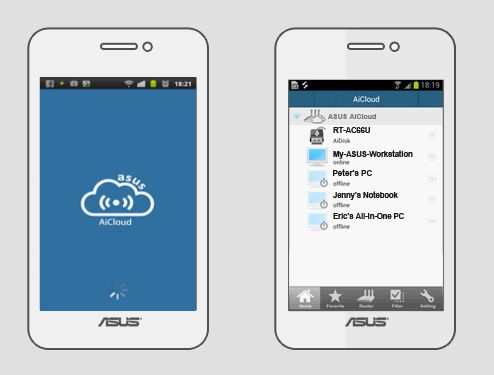
FAQ
Pour "Cloud disk", est-il possible de télécharger des dossiers contenant des fichiers et pas seulement des fichiers séparés sans utiliser de programme FTP?
- Le disque cloud ne pouvait télécharger que les fichiers mais pas le dossier. L'utilisateur peut toujours choisir tous les fichiers à télécharger en une seule fois.
Comment obtenir le (utilitaire / micrologiciel)?
Vous pouvez télécharger les derniers pilotes, logiciels, micrologiciels et manuels d'utilisation dans le centre de téléchargement ASUS.
Si vous avez besoin de plus d'informations sur le centre de téléchargement ASUS, veuillez vous référer à ce lien.